在字符串可视化工具中查看文本、XML、HTML、JSON 字符串
在 Visual Studio 中进行调试时,可以使用内置字符串可视化工具查看字符串。 字符串可视化工具显示对于数据提示或调试器窗口而言过长的字符串。 它还可以帮助识别格式错误的字符串。
内置的字符串可视化工具包括文本、XML、HTML 和 JSON 选项。 也可以从“自动”或其他调试器窗口中打开一些其他类型的内置可视化工具,例如 DataSet、DataTable 和 DataView 对象。
注意
如果需要在可视化工具中检查 XAML 或 WPF UI 元素,请参阅在调试时检查 XAML 属性或如何使用 WPF 树可视化工具。
打开可视化工具
若要打开字符串可视化工具:
- 调试期间暂停。
- 将鼠标悬停在具有纯文本、XML、HTML 或 JSON 字符串值的变量上。
- 选择放大镜图标
 。
。
UIElement 列表
“表达式”字段显示正将鼠标悬停在其上方的变量或表达式。
“值”字段显示字符串值。 空白值表示所选可视化工具无法识别该字符串。 例如,对于没有 XML 标记的文本字符串或 JSON 字符串,XML 可视化工具会显示空白值。 若要查看所选可视化工具无法识别的字符串,请改用文本可视化工具。 文本可视化工具可显示纯文本。
文本字符串数据
文本可视化工具可显示纯文本。 如果需要自定义 C++ 字符串的格式,请创建 Natvis 可视化效果。
此外,文本可视化工具还提供工具和字符串操作选项,使你能够轻松解码以下文本。
- Base64 编码
- Base64 解码
- URL 编码
- URL 解码
- JWT 解码
选择“字符串操作”下拉列表,然后选择所需的选项来解码数据。
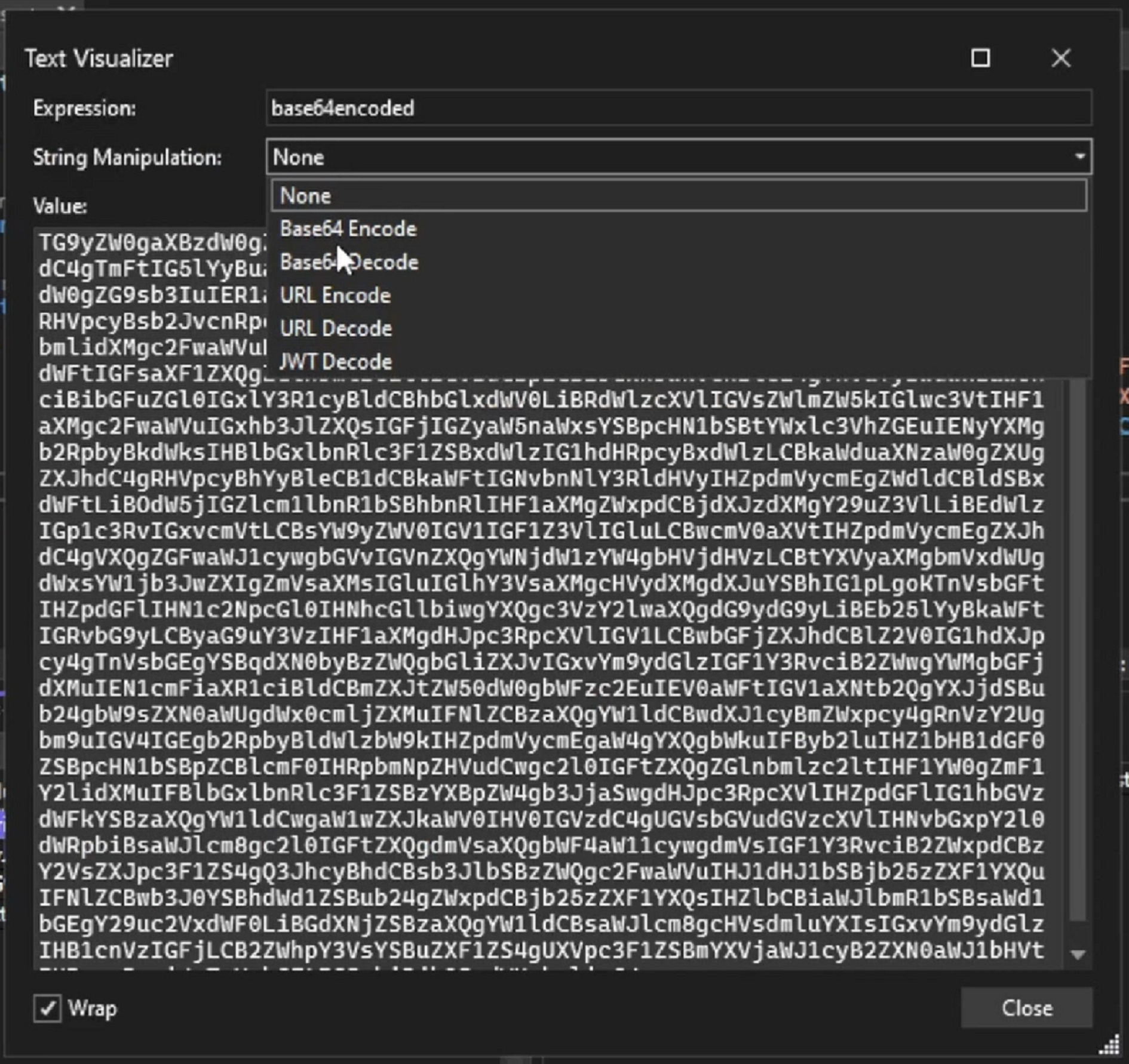
JSON 字符串数据
在 JSON 可视化工具中,格式正确的 JSON 字符串类似于下图。 格式错误的 JSON 可能会显示错误图标(如果无法识别,则为空白)。 若要标识 JSON 错误,请将字符串复制并粘贴到 JSON linting 工具,例如 JSLint。
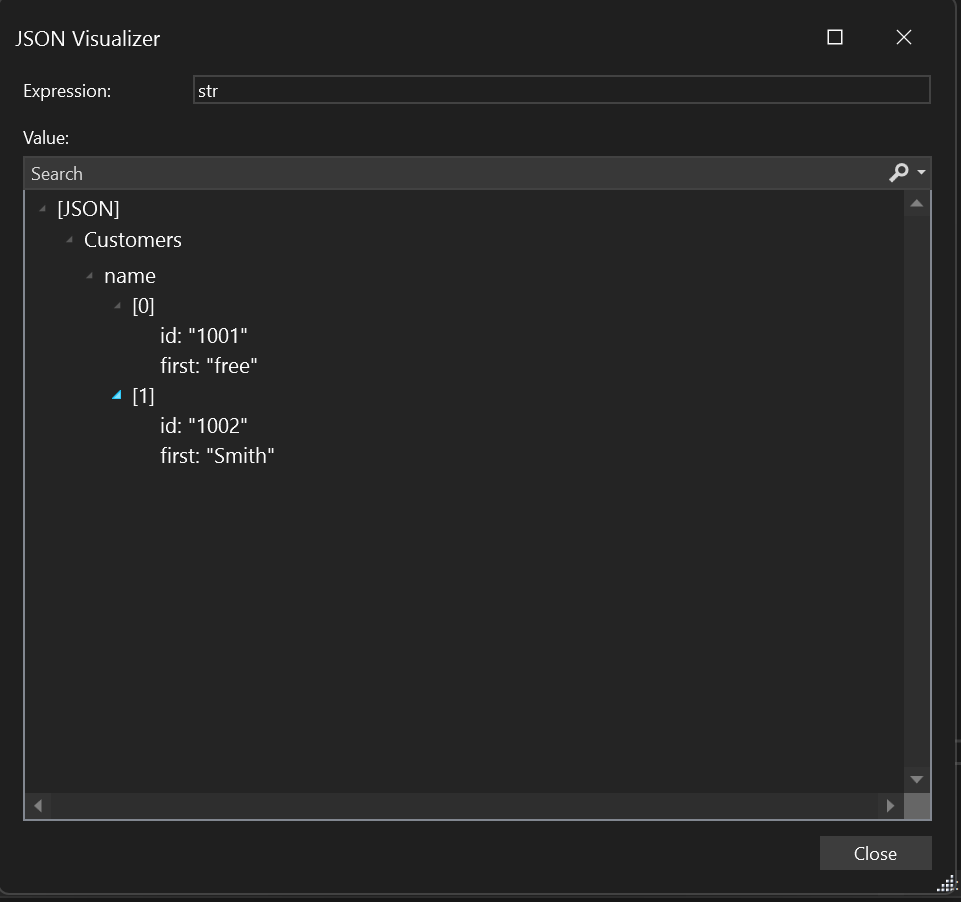
XML 字符串数据
在 XML 可视化工具中,格式正确的 XML 字符串类似于下图。 格式错误的 XML 可能在没有 XML 标记的情况下显示,如果无法识别则显示为空白。
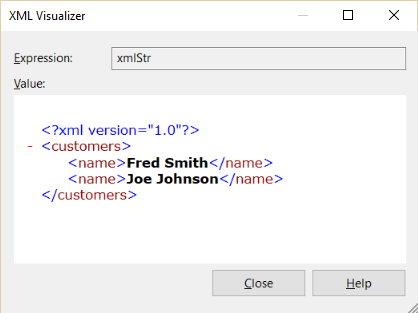
HTML 字符串数据
格式正确的 HTML 字符串的显示方式与在浏览器中的呈现方式相似,如下图所示。 格式错误的 HTML 可能显示为纯文本。
